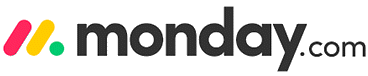13 BESTE Evernote Alternativer (2025)
Evernote er en applikasjon designet for å ta notater, administrere oppgaver og arkivere. Det hjelper deg med å fange opp og prioritere dine ideer, gjøremålslister og prosjekter på tvers av mer enn én datamaskinenhet.
Imidlertid Evernote er ikke feilfri da den ikke håndterer krypterte notater. Videre, hvis du ønsker å eksportere notater til HTML eller tekstfiler, bør du ha litt skriptkunnskap.
Derfor lette jeg etter Evernote alternativer ved å bruke over 100 timer og undersøke 40+ lignende verktøy, inkludert både gratis og betalte alternativer. Jeg laget en grundig og objektiv anmeldelse for å gi deg en omfattende guide som inkluderer alternativets bekreftede funksjoner, fordeler og ulemper og priser. Denne ultimate artikkelen vil hjelpe deg å finne det perfekte alternativet til Evernote. Sørg for å lese hele artikkelen for å avdekke eksklusiv og pålitelig innsikt. Les mer ...
Beste Evernote Alternativ og konkurrenter: Toppvalg!
| Navn | Funksjoner | Gratis prøveperiode | link |
|---|---|---|---|
 Zoho Prosjekter |
• Enkelt å bruke grensesnitt som forenkler sømløs navigering. • Innebygd tidsur for å fremskynde klientfakturering. |
Livstid gratis grunnleggende plan | Finn ut mer |
Notion |
• Den støtter mer enn 30 medietyper. • Du kan integrere mer enn 50 apper. |
Livstid gratis grunnleggende plan | Finn ut mer |
Miro |
• Konverter bilder og post-its umiddelbart til digitale klistrelapper, CSV-filer og Jira-oppgaver. • Organiser klistrelappene dine på nettet etter farge, merke, forfatter, nøkkelord eller følelse. |
Livstid gratis grunnleggende plan | Finn ut mer |
Monday.com |
• Administrer alt i ett arbeidsområde • Sett opp på minutter |
Livstid gratis grunnleggende plan | Finn ut mer |
 Wrike |
• Se sanntidsrapporter og status. • Planlegg og del tilpassede interaktive rapporter. |
Livstid gratis grunnleggende plan | Finn ut mer |
1) Zoho Prosjekter
Zoho Prosjekter er et kraftig verktøy og et enestående alternativ til Evernote, som tilbyr et robust prosjektstyringsmiljø som er ideelt for å organisere og administrere notater, oppgaver og dokumenter. Jeg syntes det var veldig effektivt å lage og organisere oppgaver, som jeg enkelt kunne tilordne, spore og endre. Plattformen gir utmerket støtte for å administrere flere prosjekter med sine tilpassbare oppgavearbeidsflyter, som sikrer at alt er organisert i henhold til mine behov.
Støttede plattformer: Windows, Android, Mac og Linux
Integrering: Zoho-apper, Google og Microsoft apps.
Gratis prøveperiode: Livstid gratis grunnleggende plan
En av de fremtredende funksjonene til Zoho Projects er evnen til å visualisere oppgaver ved hjelp av forskjellige visninger, for eksempel Gantt-diagram, Kanban og Listevisninger, noe som gjør det enkelt å holde oversikt over tidsfrister og oppgavefremdrift. Verktøyet tillater også samarbeid i sanntid, hvor jeg enkelt kan kommentere oppgaver, dele filer og administrere oppdateringer effektivt. Med funksjoner som tidsregistrering, dokumentadministrasjon og oppgaveautomatisering, passer Zoho Projects perfekt for brukere som trenger mer enn bare å ta notater og søker et godt avrundet prosjektstyringsverktøy.
Pros
Ulemper
Priser:
- Pris: Planer starter på $4/bruker/måned, fakturert årlig.
- Gratis prøveperiode: Livstid gratis Grunnplan for opptil 5 brukere.
Livstid gratis grunnleggende plan
2) Notion
Notion er et enkelt notat- og prosjektstyringsverktøy. Under min forskning oppdaget jeg at det tilbyr sømløs integrasjon med databaser og oppgaver. Jeg brukte regnearkfunksjonen til å spore oppgaver og prosjekter, noe som var avgjørende for arbeidsflyten min. Faktisk, Notion er et av de beste verktøyene som er tilgjengelige som en Evernote Alternativ.
Støttede plattformer: Windows, Android, Mac og iOS
Integrering: Asana, GitLab, Box, Jira, Trello, Slack, Figmaog Dropbox
Gratis prøveperiode: Livstid gratis grunnleggende plan
Notion er et fantastisk verktøy som er perfekt for å administrere oppgaver og prosjekter med et brukervennlig grensesnitt. Jeg kunne sømløst samarbeide med kollegene mine i sanntid og organisere ideene mine ved å bruke kalenderen og listevisningene. Det tilbyr integrasjon med Asana, GitLab, Trello og mer, slik at jeg kan strømlinjeforme arbeidsflyter uten problemer. Jeg likte spesielt støtten for flere språk og muligheten til å eksportere notater i formater som PDF, HTML og CSV. Den gir også umiddelbare e-postvarsler, og sørger for at jeg aldri går glipp av noe. I tillegg ga AES-256- og TLS 1.2-krypteringen meg trygghet med deres sikkerhet.
Pros
Ulemper
Priser:
- Pris: Planer starter på $10 per sete/måned. 20% rabatt på årlige betalinger.
- Gratis prøveperiode: Livstid gratis Grunnplan.
Livstid gratis grunnleggende plan
3) Miro
Miro er en kraftig visuell samarbeidsplattform og et fremragende alternativ til Evernote, som tilbyr et robust visuelt samarbeidsmiljø basert på kunstig intelligens som er ideelt for å organisere og administrere ideer, notater og visuelt innhold. Jeg syntes det var veldig effektivt til å lage og organisere visuelle notater, tankekart og idémyldringsøkter, som jeg enkelt kunne strukturere, spore og endre. Plattformen gir utmerket støtte for å administrere flere prosjekter med tilpassbare maler og rammeverk, noe som sikrer at alt er organisert i henhold til mine visuelle tankebehov.
Støttede plattformer: Internett, Windows, Mac, iOS og Android
Integrering: Slack, Microsoft Teams, Google Workspace, Jira
Gratis prøveperiode: Livstid gratis grunnleggende plan
En av de fremtredende funksjonene til Miro er dens evne til å visualisere informasjon ved hjelp av forskjellige formater som tabeller, dokumenter, lysbilder og fokusmoduser, som uendelig lerret, klistrelapper og tankekartverktøy, noe som gjør det enkelt å fange opp og organisere tanker visuelt og konvertere ustrukturerte ideer og artefakter til strukturerte formater umiddelbart med AI. Verktøyet muliggjør også samarbeid i sanntid, hvor jeg enkelt kan kommentere på tavler, dele ideer og administrere oppdateringer effektivt med AI-drevne Sidekicks for forbedret produktivitet. Med funksjoner som AI-assistert innholdsproduksjon, presentasjonslysbilder, blåkopimaler og organiserte områder, Miro er perfekt for brukere som trenger mer enn bare tradisjonell notatskriving og søker et omfattende visuelt samarbeidsverktøy.
Pros
Ulemper
Priser:
- Pris: Abonnementer starter på $8/bruker/måned
- Gratis prøveperiode: Gratis plan tilgjengelig med 3 redigerbare tavler og grunnleggende funksjoner.
Livstid gratis grunnleggende plan
4) Monday.com
Monday.com er en av de beste Evernote alternativer jeg har kommet over. Jeg kunne få tilgang til et rent grensesnitt med fargekoder som gjorde organisering av oppgaver til en lek. Denne programvaren er flott for team i alle størrelser og har også en brukervennlig mobilapp som lar meg administrere prosjekter mens jeg er på farten. De tilpassbare arbeidsflytene hjelper deg med å skreddersy programvaren til teamets behov.
Støttede plattformer: Windows, Mac, iPhone, Android, og web
Integrering: Microsoft Teams, Dropbox, Slack, Zapier, Google DriveOsv
Gratis prøveperiode: Forever Free Plan
Monday.com er et av de mest effektive verktøyene jeg har brukt for teamsamarbeid. Den tilbød meg tilpassbare arbeidsflyter som hjalp til med å strømlinjeforme prosjektene mine. Jeg var i stand til å synkronisere tidslinjer med kalenderen min og bruke kartvisningen for stedsbaserte prosjekter. Etter min mening, dens sømløse integrasjon med flere plattformer som Dropbox, Zoomog Slack gjør det til et topprangert valg. Jeg anbefaler å vurdere Monday.com for sin robuste sikkerhet, inkludert 256-biters TLS 1.2-kryptering og dens evne til å støtte flere språk. I tillegg likte jeg de visuelle verktøyene og alternativet for offline bruk, som sørget for at teamet mitt kunne jobbe uten avbrudd.
Pros
Ulemper
Priser:
- Pris: Planer starter på $9 per sete/måned. 18% rabatt på årlig betaling.
- Gratis prøveperiode: Livstid gratis Grunnplan med opptil 2 seter (ikke nødvendig med kredittkort).
Livstid gratis grunnleggende plan
5) Box Notes
Jeg har gjennomgått Box Notes og likte spesielt dens evne til å lette teamsamarbeid. Når du har opprettet et notat, kan du enkelt dele det, og det blir tilgjengelig på ulike plattformer som nett, mobil og skrivebord. Denne funksjonen bidrar til å sørge for at alle teammedlemmer har tilgang til de siste oppdateringene Box Notes en av de beste appene for å ta notater.
Box Notes hjelper teamet ditt med å levere intelligente digitale forretningsprosesser. Jeg likte spesielt at den lar deg kontrollere krypteringsnøkler for å sikre personvernet til forretningsdata. Den tilbyr også AES-256-kryptering og støtter flere språk, inkludert bengali, kinesisk og mer. Box Notes integreres sømløst med verktøy som Adobe, Office og Salesforce, noe som gjør det til et overlegent valg for samarbeid og arbeidsflytadministrasjon. Jeg var i stand til å eksportere og lagre notatene mine i forskjellige formater som TXT, HTML og DOC. Faktisk er den 100 GB gratis skylagringen den gir fantastisk. Jeg anbefaler det for bedrifter som ønsker å forbedre sikkerhet og samarbeid.
Pros
Ulemper
Priser:
- Pris: Personal Pro-planer starter på $10 per måned for en enkelt bruker. 25% rabatt på årlige betalinger.
- Gratis prøveperiode: Livstid gratis Grunnplan.
14-dagers gratis prøveperiode
6) Notejoy
Under min evaluering av Notejoy, fant jeg ut at det er en av de beste Evernote alternativer for team som har som mål å jobbe sammen om ideer. Det hjelper deg med å dele tanker, få tilbakemeldinger og delta i diskusjoner. Faktisk likte jeg spesielt hvordan det lar deg svare med reaksjoner, noe som gjør samarbeid enkelt og morsomt.
Notejoy tillot meg å komponere notater produktivt ved å bruke hurtigtaster, noe jeg syntes var spesielt nyttig. Verktøyets tilpasningsfunksjoner, som temaer og skriftjusteringer, forbedret arbeidsflyten min. Jeg kunne få tilgang til viktige integrasjoner med Google Drive, Microsoft Kontor, og Slack, noe som gjør samarbeid sømløst. Det ga meg samarbeid i sanntid og offline bruk, noe som var flott for å holde på med oppgaven. Den avanserte sikkerheten, inkludert AES-256- og TLS 1.2-kryptering, var imponerende. Jeg kunne til og med søke etter tekst i PDF-er og bilder ved hjelp av OCR, som var en flott løsning for å organisere dokumentene mine effektivt.
Pros
Ulemper
Priser:
- Pris: Planer starter på $4 per måned, fakturert årlig.
- Gratis prøveperiode: Livstid gratis Grunnplan.
link: https://notejoy.com/
7) Microsoft OneNote
I følge min forskning, Microsoft OneNote er en av de beste Evernote alternativer. Jeg likte spesielt hvordan det lar deg fange ideer hvor som helst. Jeg kunne få tilgang til notatene mine og dele dem med andre ved hjelp av et nettverk eller internett, noe som er avgjørende for teamarbeid.
Microsoft OneNote er et bemerkelsesverdig verktøy som lar deg sortere innhold på tvers av notatbøker, sider og seksjoner, noe jeg fant spesielt nyttig for å holde orden på notatene mine. Den gir muligheter for å fremheve notater med tagger og kommentere ved hjelp av en pekepenn eller finger, noe som gjør det til en fin måte å tilpasse notatene mine. Jeg kunne sette inn nettvideoer, spille inn lydnotater og lagre innhold med et enkelt klikk, noe som er avgjørende for raskt å fange ideer. Under vurderingen min var jeg i stand til å integrere sømløst med Zapier, Miro, Evernoteog Google Kalender. Dette utnyttet egenskapene og økte produktiviteten min.
Pros
Ulemper
Priser:
- Pris: Microsoft 365 Business Basic-planer starter på $6 per bruker/måned. 16% rabatt på årlige betalinger.
- Gratis prøveperiode: 30-dagers gratis prøveperiode.
link: https://www.onenote.com/
8) Google Keep
Under min forskning for det beste Evernote alternativer, testet jeg Google Keep. Det hjalp meg med å få tilgang til det på nettet og tillot meg å bruke mobilversjoner på både iOS og Android. Jeg likte spesielt hvordan appen synkroniserer notater på tvers av alle enheter sømløst. Jeg foreslår å vurdere Google Keep som et av de mest enkle verktøyene for å administrere notatene dine.
Google Keep er et helt topp notatverktøy som lar deg lage notater, angi påminnelser og sjekke de fullførte oppgavene dine. Jeg oppdaget også at det er flott for å legge til samarbeidspartnere i listene og notatene dine. Den lar deg tegne på bilder, og jeg mottok maler for dagligvarer, mat, musikk og mer. Denne appen integreres sømløst med Google Kalender, støtter flere språk og gir 15 GB gratis skylagring, noe som er fantastisk for å visualisere notatene dine i liste- og tidslinjevisninger.
Pros
Ulemper
Priser:
- Pris: Gratis å laste ned
link: https://keep.google.com/
9) GoodNotes
Under analysen min fant jeg GoodNotes å være en sterk Evernote konkurrent. Det er en av de beste Evernote alternativer som lar deg importere Word-, PowerPoint- og PDF-filer for merknader. Faktisk hjelper det deg med å finne håndskrevne notater, mappetitler, dokumentkonturer og maskinskrevet tekst med kraftig OCR. Jeg foreslår å vurdere GoodNotes hvis du har som mål å forbedre notatprosessen.
GoodNotes tillot meg å skrive og skissere enkelt ved å bruke fingeren eller en pekepenn på importerte dokumenter. Jeg kunne enkelt tilpasse notatboken min med maler, noe som gjorde det mye enklere å organisere notatene mine. Verktøyet gjorde det mulig for meg å lage et tomt notat med bare et dobbelttrykk. Jeg kunne også bytte mellom vertikal og horisontal rulling, noe som kan være veldig nyttig. Etter min mening er fanefunksjonen en av de beste, som tillater sømløs veksling mellom flere dokumenter.
Pros
Ulemper
Priser:
- Pris: Planer starter på $9.99 per år.
- Gratis prøveperiode: Livstid gratis Grunnplan.
link: https://www.goodnotes.com/
10) Milanote
Milanote hjalp meg med å administrere prosjektene og ideene mine ved å plassere dem på visuelle tavler. Jeg likte spesielt at det lar meg lagre tekst, lenker og bilder fra nettet. Det hjelper deg med å organisere prosjektene dine visuelt på den måten som gir mest mening. Milanote tillot teamet mitt å redigere styrene våre sammen i sanntid, noe som var flott for samarbeid.
Den integreres sømløst med Pinterest, Slack, Dropbox, Trello, Giphy og Evernote, som gjorde at jeg enkelt kunne samarbeide i sanntid. Jeg kunne invitere hvem som helst til å se og redigere dashbordet mitt, noe som hjalp meg med å organisere prosjektene mine visuelt. Muligheten til å eksportere notater i PDF-, PNG- og Word-formater var spesielt nyttig for meg. Jeg fant sanntidssamarbeidet og dra-og-slipp-grensesnittet utmerket for å administrere mitt kreative arbeid. Milanote støtter også 2FA-kryptering og flere språk som engelsk og fransk.
Pros
Ulemper
Priser:
- Pris: Planer starter på $9.99 per måned, fakturert årlig.
- Gratis prøveperiode: Livstid gratis Grunnplan.
link: https://milanote.com/
11) SimpleNote
SimpleNote er et helt topp Evernote alternativ som jeg lett kunne få tilgang til for arbeidet mitt. Jeg likte spesielt hvordan den støtter markdown, noe som er flott for å holde notater organisert. Det fungerer sømløst på tvers av iOS, macOS, Windows, Android, og Linux, noe som gjør det til et allsidig alternativ for alle.
SimpleNote tillot meg å enkelt finne notater med øyeblikkelig søk og tagger, noe som gjør det til et av de enkleste verktøyene for å holde orden. Jeg likte spesielt hvordan det lar deg dele en gjøremålsliste, legge ut instruksjoner og sikkerhetskopiere notatene dine. Det holdt meg også oppdatert på alle enheter uten ekstra innsats. I tillegg, SimpleNote tilbyr TLS- og SSL-kryptering, støtter flere språk og gir umiddelbare varsler via e-post.
Pros
Ulemper
Priser:
- Pris: Planer starter på $10 i året.
- Gratis prøveperiode: Livstid gratis Grunnplan.
link: https://simplenote.com/
12) Zotero
Zotero tilbød meg den perfekte løsningen for å samle inn, organisere og dele forskning. Jeg kunne enkelt få tilgang til den på Mac, Linux og Windows plattformer, og jeg var i stand til å integrere den i enhver arbeidsflyt. I følge min anmeldelse, Zotero skiller seg ut blant Evernote alternativer for sin sømløse plattformkompatibilitet.
Zotero tilbyr en bemerkelsesverdig løsning for å administrere og organisere forskning uten problemer. Jeg la merke til at den automatisk registrerer forskning på nettet, noe som gjorde at jeg raskt kunne sortere gjenstander i samlinger og merke dem med relevante nøkkelord. Den integreres sømløst med Word, LaTeX og Jupyter Notatbøker, noe som gjør sitathåndtering smidig og effektiv. Dessuten kan jeg ha kontroll over dataene mine med AES-256-kryptering. Det gir også umiddelbare varsler for å varsle deg, noe som er perfekt for å holde deg oppdatert på forskningen din.
Pros
Ulemper
Priser:
- Pris: Gratis å laste ned
link: https://www.zotero.org/
13) Zoho Notebook
Zoho Notebook er flott for de som ønsker å lage, organisere, lagre og dele viktige notater og ideer med andre. Gjennom hele vurderingen klarte jeg å dele et bilde eller en del av teksten uten å sende hele dokumentet. Denne funksjonen er flott for å dele bare det som trengs.
Zoho Notebook tillot meg å sømløst integrere notater med verktøy som Slack, Zapier og Google Drive, noe som gjør arbeidsflyten min mer effektiv. Jeg kunne legge til skisser, innspilt lyd og snaps med tekstkortfunksjonen, som hjalp meg med å fange ideer umiddelbart. AES-256- og TLS 1.2-kryptering gir et sikkert miljø for notatene mine. Jeg mottok også ulike maler for ulike behov som restauranter, helse og sport, som er utmerket for å organisere ulike prosjekter.
Pros
Ulemper
Priser:
- Pris: Planer starter på $11.90, faktureres årlig
- Gratis prøveperiode: Livstid gratis Grunnplan
Link: https://www.zoho.com/notebook/
Hva er en notatapp?
En notatapp er en nettbasert notatbok som lar deg ta notater av ulike daglige kontoroppgaver. Det hjelper deg å holde fokus på arbeidet ditt ved å minne deg på gjøremål. Det hjelper deg også å organisere oppgaver og prosjekter ved hjelp av en kalender for bedre styring.
Hvordan fungerer en notatapp?
A Notatapp lar brukere definere forskjellige daglige oppgaver for prosjekter på kontoret eller til og med hjemme. Når den er definert, varsler den brukeren om hver oppgave med varsler, tidsfrister, oppgavedetaljer og fremdrift. Det lar også flere brukere jobbe med et enkelt prosjekt eller oppgave og samarbeide i programvaren slik at alle brukerne som jobber med det samme prosjektet har en klar oversikt over fremdriften.
Hvordan velge den beste appen for å ta notater?
For å velge den beste notatappen, bør du nøye vurdere følgende faktorer:
- Brukervennlighet: Appen bør ha et brukervennlig grensesnitt som lar deg raskt opprette og organisere. Den må tillate deg å administrere notatene dine uten en bratt læringskurve.
- Lisenskostnad: Vurder kostnadene for appen, inkludert om den tilbyr en gratisversjon eller krever et abonnement. Sørg for at det passer innenfor budsjettet ditt.
- Støtte for filformat: Jeg foreslår at du sørger for at appen støtter ulike filformater, for eksempel tekst, bilder, PDF-er og andre medietyper du kanskje må inkludere i notatene dine.
- Sanntidssamarbeid: Hvis du planlegger å samarbeide med andre, sjekk om appen tillater samarbeid i sanntid, der flere brukere kan jobbe på samme notat samtidig.
- Fremdriftssporing: Se etter funksjoner som lar deg spore fremgangen din på oppgaver eller prosjekter i notatene dine.
- Støtte for flere plattformer: Appen skal være tilgjengelig på tvers av flere enheter og nettlesere, slik at du kan få tilgang til notatene dine fra hvor som helst, enten på en mobilenhet, nettbrett eller skrivebord.
- tilpasninger: Sjekk om appen tilbyr tilpasningsalternativer, for eksempel personlige temaer for prosjekter, forskjellige fonter og oppsett.
- Integrasjon med annen programvare: Vurder til slutt om appen integreres godt med andre verktøy og programvare du bruker. Slik som kalendere, oppgavebehandlere eller skylagringstjenester, for å forbedre produktiviteten din.
Verdict:
Hvert verktøy som jeg nevnte i denne artikkelen har sine egne fordeler og ulemper. Derfor, for å hjelpe deg med å bestemme, har jeg laget en dom.
- Zoho Prosjekter er et kraftig verktøy og et enestående alternativ til Evernote, som tilbyr et robust prosjektstyringsmiljø som er ideelt for å organisere og administrere notater, oppgaver og dokumenter.
- Notion gir et omfattende og brukervennlig grensesnitt og tilbyr utrolig fleksibilitet. Dette bidrar til å lage og administrere innhold som passer individuelle og teambehov.
- Miro er en kraftig visuell samarbeidsplattform som utmerker seg i å organisere ideer og visuelt innhold gjennom sitt intuitive digitale tavlemiljø og AI-drevne funksjoner.